Android メッセージ アプリが動作しない? これらの10の最善の修正を試してください
公開: 2022-03-16Android のメッセージ アプリが機能しない原因は何だろうと思ったことはありませんか? これを解決する最善の方法をお探しですか?
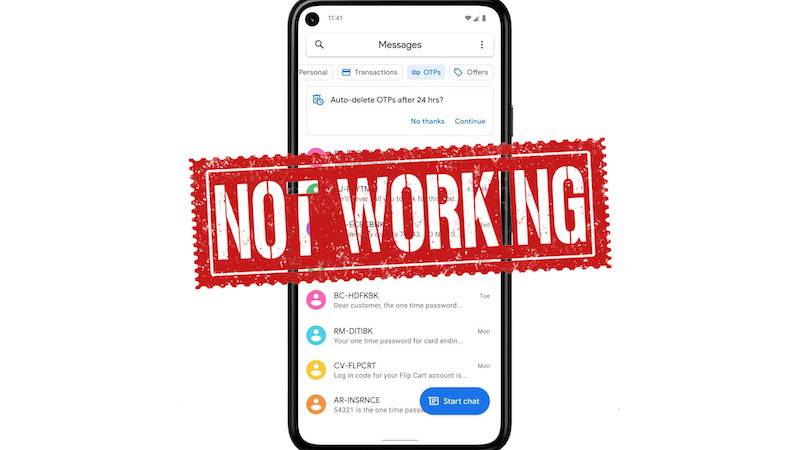
SMS メッセージは、オンライン メッセージング アプリが登場した今でも広く使用されています。 ほとんどのサービス プロバイダーや企業は、この媒体を通じて顧客と連絡を取りますが、誰もがインターネットにアクセスできるわけではありません。 したがって、この通信方法はまだ完全に無傷です。
電話のバグが原因で、メッセージアプリが機能しないことがあります。 または、デバイスのメッセージング設定を誤って台無しにした場合。 これは非常に残念なことです。なぜなら、メッセージング アプリは、人々に連絡して情報を得るために必要な最も近いものだからです。 ただし、ここにリストされている解決策を 1 つ以上試すと、Android スマートフォンの問題を解決できます。
目次
メッセージ アプリが機能しないのはなぜですか?
Android メッセージ アプリが機能しない理由は、デバイスとネットワークの 2 つのカテゴリに分類できます。 設定をいじったか、デバイスのメモリがいっぱいになったために、メッセージ アプリが動作していない可能性があります。 また、スマートフォンの不具合やメッセージアプリのバージョンが古い場合、予期せず動作しなくなる場合があります。
問題の原因がユーザー側ではなく、ネットワーク プロバイダーにある可能性もあります。その場合は、しばらく時間をかけてネットワークを復元することをお勧めします。 これらの問題のいずれかが、メッセージ アプリが機能しない原因である可能性がありますが、問題を解決するためのステップ バイ ステップ ガイドを作成しました。
メッセージアプリが動作しない問題を修正
前述したように、Android SMS アプリが機能しなくなった理由は複数考えられます。 問題をトラブルシューティングする最善の方法は、考えられるすべての理由を体系的かつ系統的に排除することです。 これらのトラブルシューティングのヒントの 1 つは、Android メッセージング アプリが機能しない問題を解決するのに役立ちます。 それでは、最初のヒントから始めましょう。
方法 1: 機内モードが有効になっているかどうかを確認する
機内モードは、すべてのネットワーク アクティビティを停止する Android デバイスの機能です。 これは、バッテリー寿命を節約しようとしている場合や、サービスのない地域にいる場合に役立ちます。 メッセージ アプリに問題がある場合は、まず機内モードがオフになっていることを確認してください。 これはばかげているように聞こえるかもしれませんが、信じられないかもしれませんが、これは最も一般的な理由の 1 つです。
方法 2: メッセージング アプリを強制停止する
メッセージ アプリの一部の機能が動作しなくなった場合、アプリが何らかの理由でクラッシュした可能性があります。 これを修正する最善の方法は、アプリを強制終了してから再度開くことです。 その後、アプリは再び再起動します。 メッセージ アプリを強制終了する方法は次のとおりです。
- スマートフォンで[設定]を開きます。
- [アプリ管理]をクリックします。

- 次に、アプリの設定を選択します
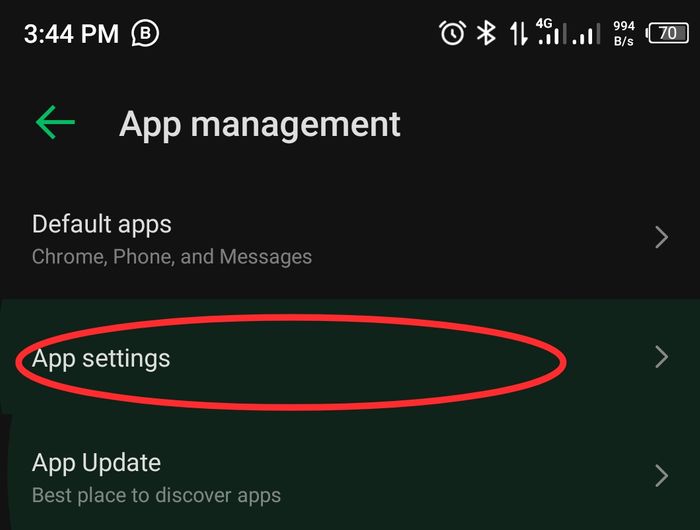
- 携帯電話のすべてのアプリを表示するページが表示されます。 メッセージを選択します。
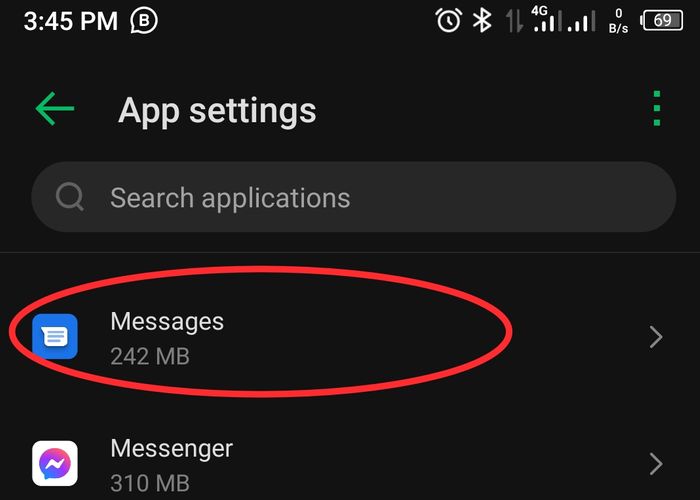
- その後、[強制停止] をタップしてアプリを閉じます。アプリは再び開くことができますが、最初からやり直すことができます。
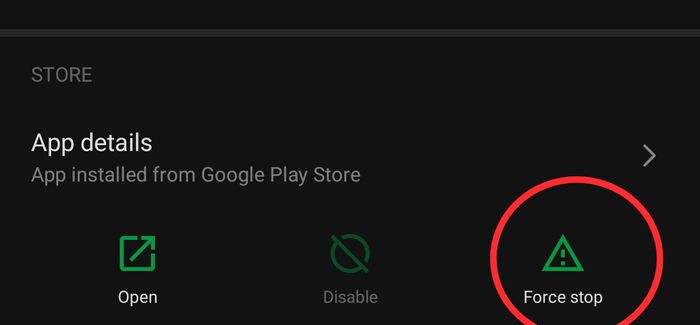
アプリ一覧でメッセージ アプリを長押し >>> 表示されるメニューから [アプリ情報] を選択 >>> 次に、[強制停止] ボタンを押します。
方法 3: 電話を再起動する
これは、スマートフォンの問題を解決する最も効果的な方法の 1 つであり、ほとんどの場合に機能します。 しかし、Android は長期間使用しているとエラーが発生しやすく、「Android メッセージ アプリが動作しない」問題の原因となる可能性があります。 したがって、電話を再起動することは試してみる価値があります。 これを行うには、電源ボタンを押したまま、[再起動] を選択します。 次に、電話機が再起動したときに問題が解決したかどうかを確認します.
方法 4: キャッシュとデータをクリアする
キャッシュとデータは、デバイスで問題なくアプリケーションを実行するのに役立つはずです. ただし、これらのキャッシュは最終的にスマートフォンと互換性がなくなるか、メッセージ アプリのキャッシュが既に破損している可能性があります。 これらの古いキャッシュとデータを削除すると、アプリが白紙の状態で再起動し、Android メッセージング アプリが動作しない問題を修正するのに役立ちます。 以下の手順に従って、デバイスからキャッシュとデータを消去します。
- スマートフォンの[設定]に移動し、[アプリ管理] を選択します。

- [アプリの設定]をクリックします。
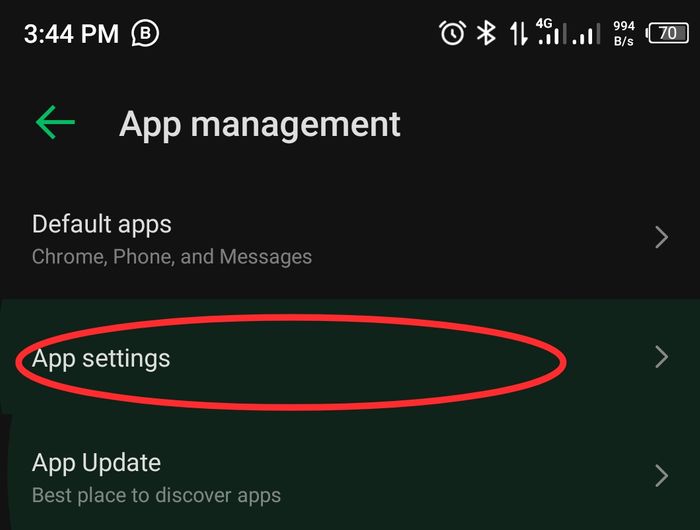
- 次に、アプリ リストの下にある [メッセージ]を選択します。
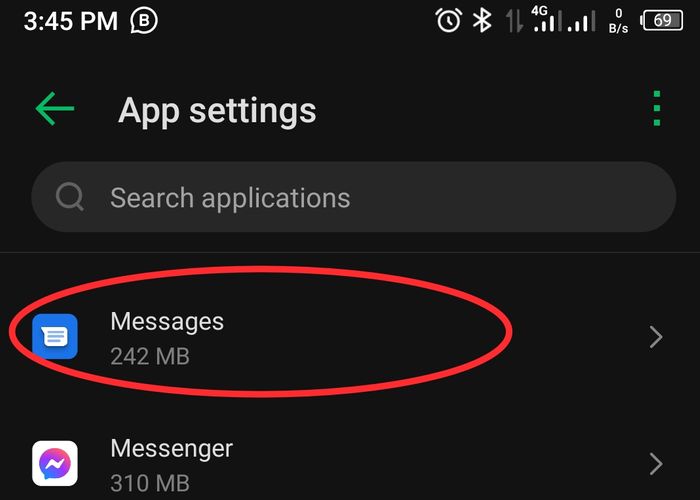
- [ストレージとキャッシュ] をタップします。
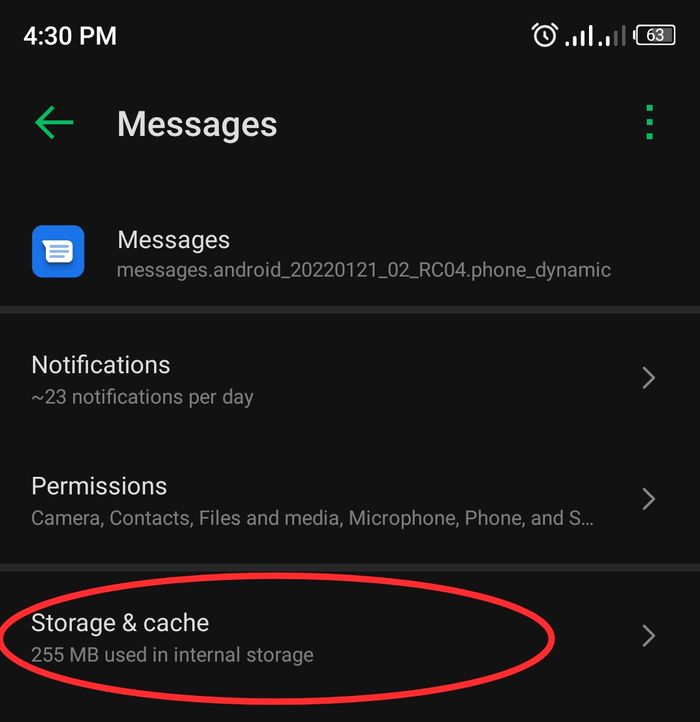
- 表示されたページで [キャッシュをクリア]をクリックします。
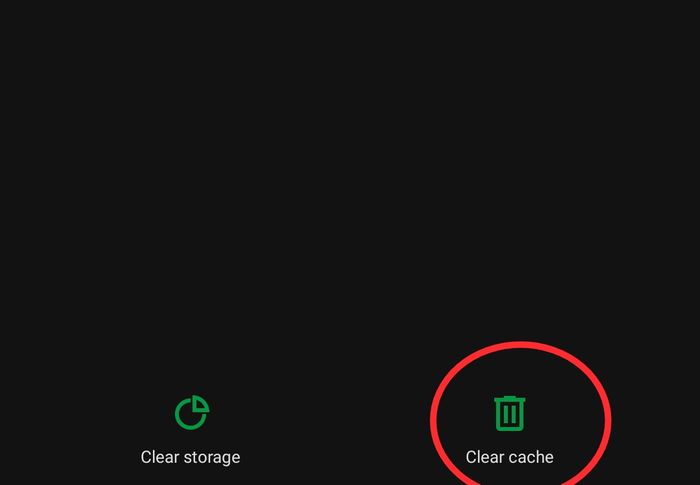
方法 5: メッセージを既定のアプリにする
アプリをデフォルトのアプリとして設定している場合、メッセージは携帯電話でのみ機能します。 電話に複数のメッセージ アプリがある場合、または誤ってメッセージをデフォルトのメッセージ アプリとして設定した場合、アプリを介してメッセージを受信できない場合があります。 それらを復元するには、次の手順に従ってください。
- [設定]に移動します。
- [アプリの管理]を選択します。

- [既定のアプリ] をクリックします。
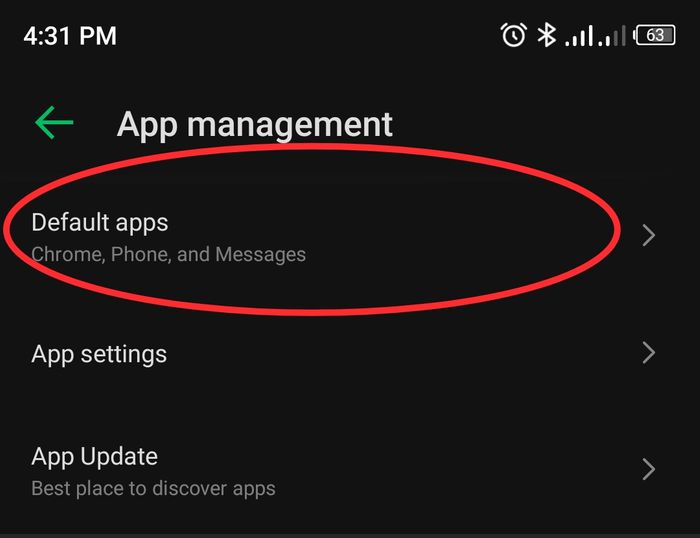

- 次に、 SMS アプリをタップし、デフォルトのアプリとしてメッセージを選択します。
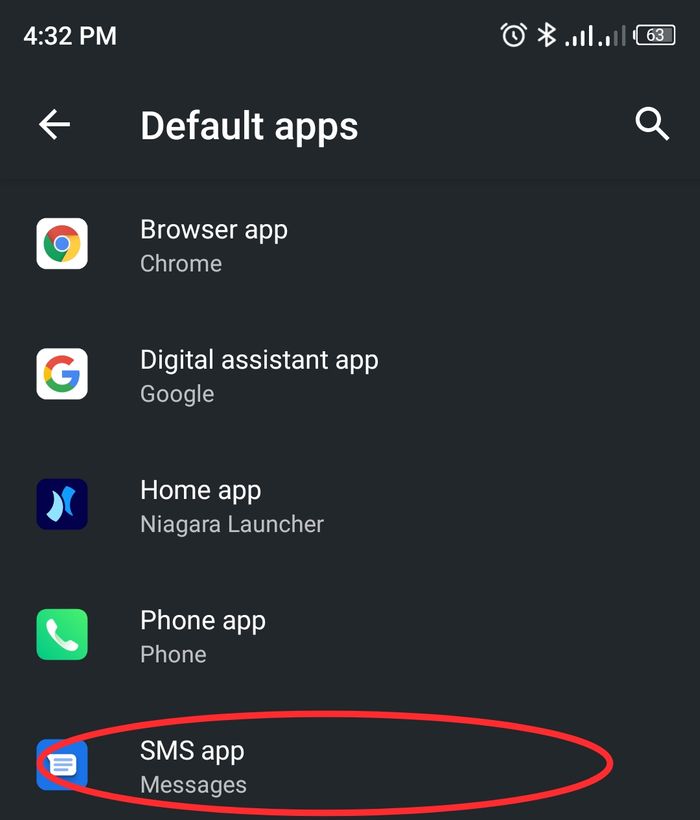
方法 5: メッセージ アプリを更新する
私たちのほとんどは、最新バージョンのアプリケーションへの更新を無視しています。 ただし、古いバージョンのアプリにはバグが発生しやすく、この問題の原因となる可能性があります。 したがって、Google Play ストアにアクセスして、アプリケーションの最新バージョンをダウンロードする必要があります。
方法 6: セーフ モードで起動する
サードパーティ製アプリケーションからの干渉により、Android Messaging アプリがクラッシュする問題が発生する可能性があります。 サードパーティのアプリが原因である可能性があることを指摘できない場合は、原因を確認するためにセーフ モードで起動するのが理にかなっています。 セーフ モードで起動することにより、問題の原因がサード パーティであるかどうかを判断できます。 セーフ モードでは、サード パーティのアプリは動作しません。 したがって、サードパーティのアプリが原因かどうかを判断するのに便利な方法です。 通常モードに戻るとすぐに、アプリは正常に動作します。
セーフモードで起動するには、電源ボタンを押し続けます。 電源メニューが表示されます。 セーフモードでの起動を確認するポップアップが表示されたら、電源ボタンを押し続けます。 [OK] をクリックします。
方法 7: 新しいメッセージ用のスペースを作る
古いメッセージを含む重要でないスレッドがデバイスにある場合は、それらを削除することをお勧めします。 メモリ/ストレージ内の未使用のファイルを削除して、新しいメッセージ用のスペースを作ることもできます。 これにより、新しいメッセージ用のスペースが作成されるだけでなく、メッセージ アプリ用のスペースも作成されます。
携帯電話でファイル マネージャーを起動し、ジャンク ファイルを削除してスペースを空けます。
方法 8: ネットワーク設定をリセットする
前述のように、メッセージング アプリのエラーは携帯電話から発生していない可能性があります。 サービス プロバイダーのネットワークの不具合が問題の原因である可能性があります。 ネットワーク リセットを実行すると、ネットワーク サービスを復元できます。 これを行うには、次の手順を実行します。
- [設定]を開き、[システム] を選択します。
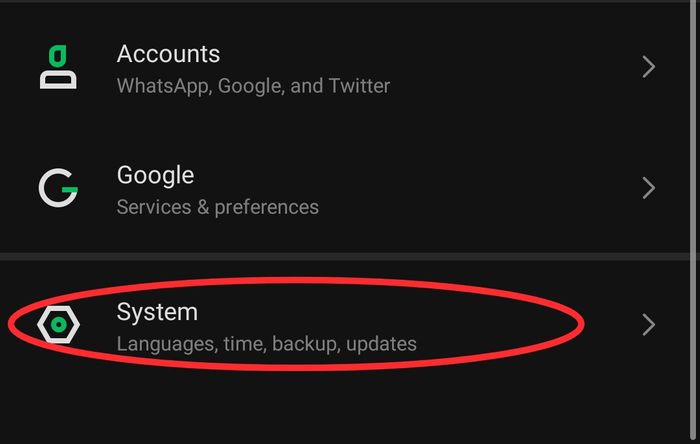
- [オプションをリセット] をタップします。
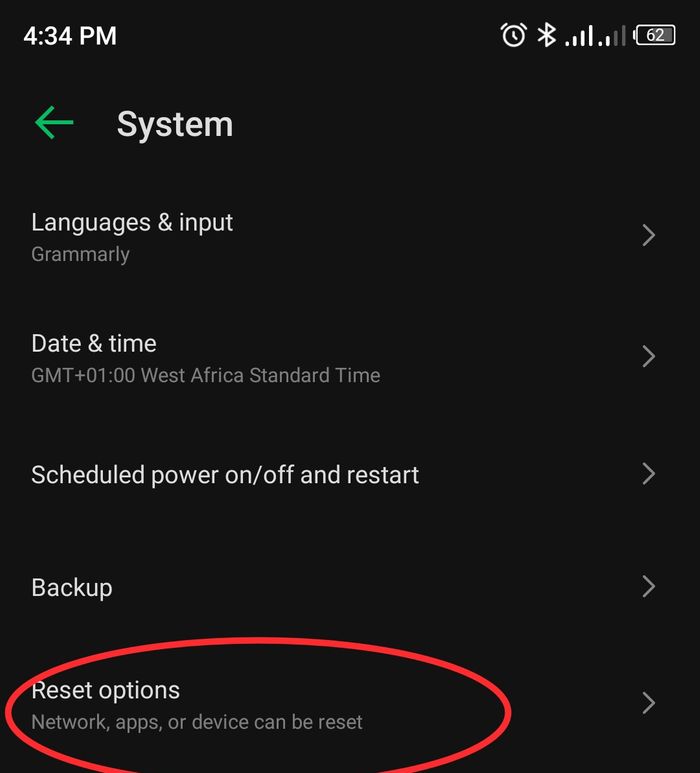
- [ WiFi、モバイル、Bluetooth をリセット]をクリックします。
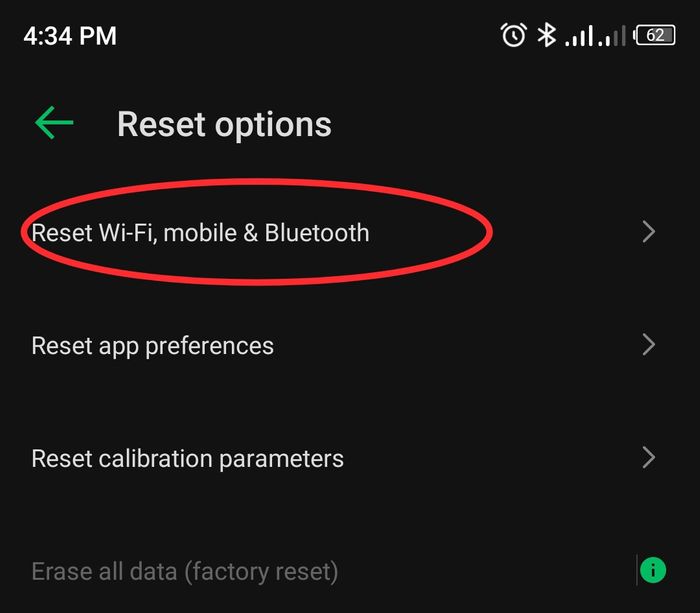
- 次に、[設定をリセット]をタップします。
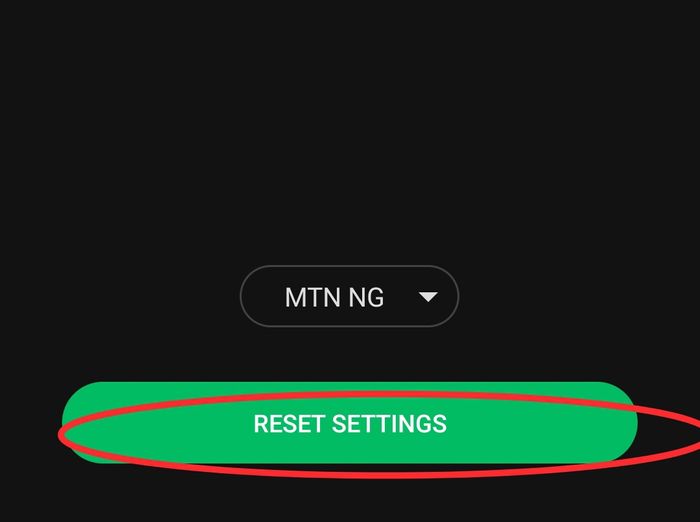
方法 9: 電話を工場出荷時の状態にリセットする
他のアプローチがどれも効果的ではないように思われる場合は、これが最後の選択肢となるはずです。 この方法ではすべてのデータが削除されますが、最初に電源を入れたときと同じように電話が再起動されるため、Android メッセージ アプリが機能しないという問題が解決される可能性が高くなります。 これを行う前に、ファイルをバックアップしたことを確認してください。 次に、以下の手順に従って工場出荷時設定へのリセットを実行します。
- 電話で設定を開く
- [システム] をクリックし、[オプションのリセット]を選択します。
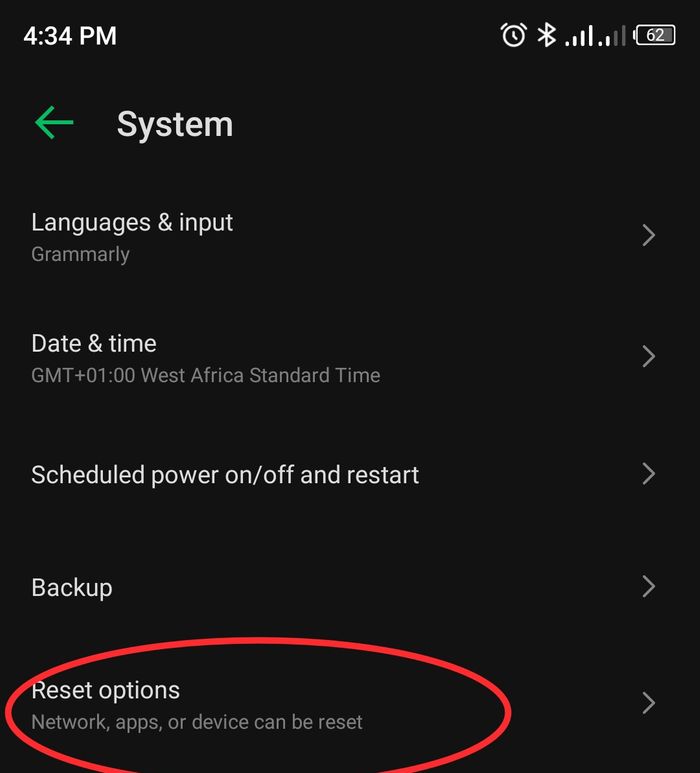
- 次に、[すべてのデータを消去する (工場出荷時設定にリセット)] をタップします。
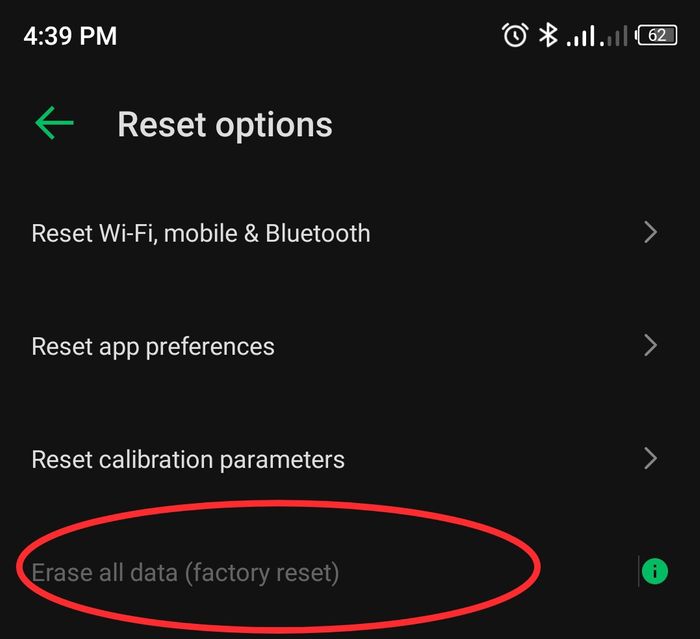
- 画面上の他のすべてのプロンプトに従って、このプロセスを完了します。
方法 10: 携帯電話会社に連絡する
Android メッセージ アプリが機能しない問題を解決する別の方法は、携帯電話会社に問い合わせることです。 彼らはシステムにアクセスできるため、問題が彼らの側から発生した場合、問題を解決できるはずです。 問題を解決するには、電話の製造元に連絡することもできます。
「Android メッセージが機能しない」問題のトラブルシューティング
これらの方法のいずれかが、Android メッセージング アプリが機能しない問題の解決策になる可能性があります。 ただし、それまでの間、電話の問題が解決するまで、それぞれを試し続ける必要があります。
よくある質問
メッセージが配信されないのはなぜですか?
「SMS が配信されない」原因はいくつか考えられますが、ほとんどの場合、ストレージ スペースの不足またはキャッシュ ファイルの破損が原因です。 この場合、スペースを解放して、電話機の古いメッセージ キャッシュを削除してみてください。
メッセージアプリを変更できますか?
はい、必要に応じて、Android スマートフォンのデフォルトのメッセージ アプリを変更できます。 デフォルトのメッセージ アプリは、Playstore やその他のアプリ ストアで入手できるさまざまな代替のサードパーティ メッセージ アプリに置き換えることができます。 ただし、メッセージはサードパーティのアプリよりも Android フォンで優れたパフォーマンスを発揮することに注意してください。
Android でテキスト メッセージを送信できないのはなぜですか?
Android スマートフォンでテキスト メッセージを送信できない場合、いくつかの理由が考えられます。 1 つの可能性として、携帯電話またはデータ プランに加入しておらず、Wi-Fi のみを使用している可能性があります。 もう 1 つの可能性は、サービス プロバイダーに問題があることです。 電話を再起動するか、設定をチェックして、テキスト メッセージがオンになっていることを確認することもできます。
Samsung でメッセージ設定をリセットするにはどうすればよいですか?
Samsung でメッセージ設定をリセットするには:
1. 設定アプリを開きます。
2. 下にスクロールして [メッセージ] をタップします。
3. [設定のリセット] ボタンをタップします。
4. [リセット] をタップして確定します。
Samsung 電話でメッセージ設定をリセットすると、すべてのメッセージがデフォルト値にリセットされます。 これにより、未送信のメッセージも削除されます。
メッセージを復元するには、最初からメッセージング アカウントを再度セットアップする必要があります。
SMS アプリが機能しないのはなぜですか?
SMS アプリが機能しない場合、いくつかの理由が考えられます。 1 つの可能性は、携帯電話の SMS アプリが有効になっていないことです。 確認するには、携帯電話の設定を開き、「SMS」というラベルの付いたオプションを探します。 アプリが有効になっていない場合は、有効にしてからもう一度お試しください。 携帯電話で SMS が有効になっている場合、別の可能性として、携帯通信会社が携帯電話への SMS メッセージの送信をブロックしている可能性があります。 この場合は、キャリアに連絡する必要があります。
メッセージ アプリが iPhone で動作しないのはなぜですか?
iPhone でメッセージ アプリが機能しない理由が気になる場合は、デバイスのソフトウェアの不具合が原因である可能性があります。 したがって、これを修正するには、iOS を最新バージョンにアップグレードすることを検討してください。これが問題に対する最も効果的な解決策です。
